Có những phần mềm dùng thử thấy hay, đáp ứng được yêu cầu nhưng bạn không biết phải mua bằng cách nào. Trong khi chờ đợi mua được bản chính thức, bạn có thể kéo dài thời hạn dùng thử nếu phần mềm ấy đã được cài với sự trợ giúp của InstallRite.
Chương trình hoàn toàn miễn phí, dung lượng khoảng 4.8 MB, download tại địa chỉ: http://www.epsilonsquared.com/installrite.htm.
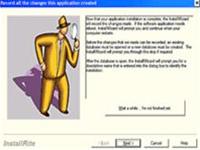 Sau khi cài đặt thành công, tại giao diện chính của chương trình bạn chọn Install new software and create an InstallKit để gọi InstallWizard giúp cài đặt phần mềm. Bấm Next, chương trình thông báo cho bạn rằng nó sắp sửa bắt đầu tạo ảnh chụp nhanh (snapshot) hệ thống của bạn. Khi bạn bấm Next, nó sẽ ghi những thông tin về tất cả những file, thiết lập và những cấu hình phần mềm chi tiết trên máy tính các bạn.
Sau khi cài đặt thành công, tại giao diện chính của chương trình bạn chọn Install new software and create an InstallKit để gọi InstallWizard giúp cài đặt phần mềm. Bấm Next, chương trình thông báo cho bạn rằng nó sắp sửa bắt đầu tạo ảnh chụp nhanh (snapshot) hệ thống của bạn. Khi bạn bấm Next, nó sẽ ghi những thông tin về tất cả những file, thiết lập và những cấu hình phần mềm chi tiết trên máy tính các bạn.
Bước tiếp theo, bạn bấm vào nút có hình cây thư mục và chỉ đến file cài đặt của phần mềm, bấm Next. Lúc này, InstallWizard sẽ ẩn đi để bạn cài đặt phần mềm. Bạn phải hoàn tất đầy đủ việc cài đặt, InstallWizard sẽ hiện ra khi bạn làm xong.
Sau khi cài đặt xong, InstallWizard sẽ cho bạn thêm thời gian bằng cách bấm nút Wait a while... I’m not finished yet rồi ấn định thời gian chờ.
Bạn có thể khởi động lại máy nếu phần mềm yêu cầu, chạy phần mềm vừa cài, thiết lập một vài thông số, xóa biểu tượng của nó trên desktop hoặc bất cứ thay đổi nào mà bạn thích.
Khi hết thời gian chờ, giao diện của InstallWizard sẽ lại hiện ra. Nếu chưa làm xong, bạn bấm nút Wait a while... I’m not finished yet lần nữa để thực hiện, bấm Next để tiếp tục. InstallRite sẽ kiểm tra những thay đổi trên máy tính sau khi cài đặt phần mềm và cất giữ thông tin đó trong cơ sở dữ liệu.
Một cửa sổ nhỏ hiện ra trên màn hình với tên phần mềm đã được điền vào. Nếu cửa sổ đó trống (InstallRite không có khả năng xác định mục đích của phần mềm được cài đặt), bạn hãy nhập vào một cái tên miêu tả cho phần mềm. Bấm nút Advanced để xem tổng quát thông tin về những thay đổi của hệ thống, bấm OK.
Bước cuối cùng, bạn bấm Build Install Kit, chọn nơi nào đó trên ổ cứng rồi bấm Save để lưu file InstallKit. Một cửa sổ hiện ra bạn cứ bấm OK > Finish để hoàn tất mọi việc.
Từ giờ trở đi, mỗi khi phần mềm bạn dùng hết hạn, bạn chỉ cần chạy file InstallKit đã tạo ở trên và khởi động lại là có thể sử dụng tiếp như cũ. Đặc biệt, file InstallKit này có dạng self- extracting và có vai trò như file cài đặt.
Theo HUY HOÀNG, LBVMT







